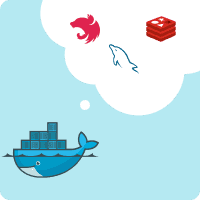
[Docker] Nest + DB 띄워보기
도커로 Nest.js, MySQL, Redis를 동시에 띄우는 과정을 진행해보자. 이 과정을 통해 도커의 사용법 기초 지식을 습득해보자.
목차
- 도커를 학습하게 된 이유
- 도커를 사용하는 이유 & 기본 지식
- 도커 명령어
- 도커 컴포스란
- Nest 앱 이미지로 만들기
- Compose 활용하여 여러개의 컨테이너 띄우기
도커를 학습하게 된 이유
최근 백엔드로 간단한 프로젝트 해보고 있다. 함께 진행하는 팀원분께서 MongoDB부터 모든 것을 도커로 싹 정리해두셨는데, 이해하기가 어려웠던 것이 가장 결정적 이유였다.
또, 최근 컨테이너화 클라우드에 올리는 등 개발시장에서의 중요성이 많이 크다는 것을 알고있다. 따라서 이를 간단하게 다뤄보며 도커에 친숙해지기 위해 학습을 진행했어요.
사실 완전 처음 사용하는 것은 아니다. 하지만, 혼자 백엔드를 학습할 때 DB를 편하게 띄우기 위해서 간단하게만 사용했던 것이지 이를 제대로 활용하지 못했다. 이번 게시글에선 도커를 다루는 것만 해보고, 나중에 실제 서비스를 EC2로 말아서 올리는 작업까지 해볼까 한다.
도커를 사용하는 이유 & 기본 지식
도커를 사용하는 가장 큰 이유는 이식성이다. 컨테이너는 쉽게말해 컴퓨터 안에 있는 고유한 컴퓨터라고 볼 수 있는데, 이와 같이 분리된 환경에서 동작할 수 있게 하여 이식성 부분에서 큰 장점을 지닌다.
mac, window.. 상관없이 모두 동일하게 작업할 수 있는 환경을 만들 수 있다는 것이 큰 장점이다.
컨테이너는 고유한 성질을 가진다.
즉, 각 컨테이너에서 localhost는 자기 자신 컨테이너를 말하는 것이지 host를 말하는 것이 아니다. 따라서, DB가 웹 애플리케이션 서버와 연결되어야한다면, 이를 주의해서 사용해야 한다.
도커 컨테이너 동작 흐름
- 이미지를 받는다.
- 해당 이미지를 통해 컨테이너를 구성하고 실행한다.
이미지
도커를 사용하다보면 이미지라는 개념이 계속 등장한다. 이미지는 닌텐도의 칩이라고 생각하면 되는데, 쉽게말해 컨테이너에서 모든 정보가 담겨있는 칩을 사용하여 프로그램을 실행한다고 보면된다.
MySQL을 사용하고 싶다면 MySQL이라는 이미지를 사용해서 컨테이너에서 실행하는 것, 이와 같은 과정이 도커를 사용하는 큰 흐름이다.
볼륨
도커 컨테이너는 기본적으로 정보가 변경될 때, 그 일부를 변경하는 것 아닌 통째로 교환하는 시스템을 적용한다. 따라서 DB처럼 영속적인 정보 저장이 필요한 경우엔 문제가 발생할 수 있는데, 이 때 호스트의 저장 공간을 활용하여 영속성을 보장해주는 것이 볼륨이다.
볼륨을 사용하는 방법은 다음과 같다.
docker run -v [HOST DIRECTORY]:[CONTAINER DIRECTORY] [IMAGE]이 때 경로는 절대경로이다.
도커 명령어
이미지
-
이미지 받기 :
docker pull [IMAGE NAME] -
이미지 조회 :
docker image ls -
이미지 삭제 :
docker image rm [IMAGE ID]
참고로 사용하지 않는 이미지 전체 삭제와 같은 경우는 docker image rm -f $(docker images -q)
컨테이너
- 컨테이너 생성 :
docker create [IMAGE] - 컨테이너 조회 :
docker ps - 컨테이너 전체 조회 :
docker ps -a - 컨테이너 실행 :
docker start [CONTAINER ID] - 컨테이너 생성 후 실행 :
docker run [IMAGE] - 컨테이너 강제종료 :
docker kill [CONTAINER ID] - 중지되어있는 컨테이너 종료 :
docker rm $(docker ps -qa) - 로그 조회 :
docker logs [CONTAINER ID] - 실행중인 컨테이너 내부 shell 진입 :
docker exec -it [CONTAINER ID] bash
이 때 포그라운드가 아닌 백그라운드 실행을 원하면 -d, 실행 종료후 삭제를 원하면 -f, 포트 매핑이 필요하면 -p [HOST PORT]:[CONTAINER PORT], 이름 지정 후 실행을 원하면 --name.. 많은 명령어가 있으니 필요할 때 마다 찾아 사용하자.
도커 컴포스란
도커 컴포스는 쉽게말해 여러개의 컨테이너를 동시에 관리할 수 있는 수단이다. 위에서 사용한 방식이라면 하나하나 컨테이너를 실행하고 해야했지만, Docker Compose를 사용하면 이와 같은 것들을 한번에 해결할 수 있다.
또, depends_on, healthcheck로 의존 관계를 고려한 컨테이너 실행이 가능해 상당히 유용하다.
Nest 앱 이미지 만들기
우선 기본적인 nest 애플리케이션을 만들었다. localhost:3000으로 접속하면 Hello world를 나타내는 애플리케이션이다.
FROM node
WORKDIR /app
COPY . .
RUN npm install
RUN npm run build
EXPOSE 3000
ENTRYPOINT ["node", "dist/main.js"]위 내용은 node 이미지로 부터 컨테이너를 구성하고, /app를 작업디렉토리로 설정한 뒤 nest를 설치하고 3000 포트에서 접속 가능하도록 하겠다는 뜻을 지닌다.
이와 같은 방식으로 Dockerfile을 작성하고, 다음의 명령어를 사용하여 이미지를 빌드했다.
docker build -t my-nest .이 과정을 통해 my-nest라는 이미지를 만들었다. 이제, 이 이미지를 활용하여 compose 파일을 작성해보자.
Compose 활용하여 여러개의 컨테이너 띄우기
Redis, MySQL을 동시에 띄어보기로 헀다. 다음처럼 파일을 구성하고 docker compose up --build -d 명령어를 통해 여러개의 컨테이너를 띄웠다.
services:
my-nest:
image: my-nest
ports:
- 3000:3000
depends_on:
- my-db
- my-cache-server
my-db:
image: mysql
environment:
MYSQL_ROOT_PASSWORD: password1234
volumes:
- ./mysql-data:/var/lib/mysql
ports:
- 3306:3306
my-cache-server:
image: redis
ports:
- 6379:6379여기서 nest는 mysql, redis가 모두 띄워진 상태에서만 띄울 수 있도록 depends_on을 사용했다.